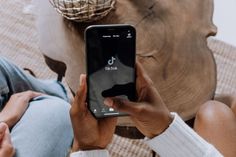BANDUNG,TEROPONGMEDIA.ID — Di dunia digital saat ini, banyak bisnis, sekolah dan invidu yang memanfaatkan Google Form untuk membuat survei, kuesioner, atau pendaftaran acara.
Google Form sendiri ialah salah satu alat yang sangat berguna untuk mengumpulkan data secara online.
Oleh karena itu, artikel ini akan mengarahkan Anda step demi step membuat Google Form yang efektif dan profesional.
Mengapa Menggunakan Google Form?
Google Form menawarkan berbagai keuntungan, seperti kemudahan dalam pembuatan, integrasi dengan Google Sheets untuk analisis data, serta aksesibilitas yang tinggi karena bisa diakses melalui perangkat apapun selama terhubung dengan internet.
Dengan Google Form, kita dapat menghemat waktu dalam mengumpulkan informasi tanpa perlu menggunakan kertas atau alat manual lainnya.
Langkah-langkah Membuat Google Form
1. Kunjungi forms.google.com atau masuk ke akun Google Anda, kemudian buka Google Drive, klik tombol “New” di sisi kiri atas, pilih “Google Forms” dari opsi yang muncul.
2. Google menyediakan berbagai template seperti “Kuis”, “Survei Kepuasan”, “Pendaftaran”, dan lainnya.
Jika Anda ingin membuat formulir dari awal, klik opsi “Formulir Kosong”.
3. Langkah berikutnya adalah menambahkan pertanyaan. Pada formulir kosong, Anda akan langsung melihat satu pertanyaan default. Klik pada area pertanyaan untuk mulai mengedit. Anda bisa menambahkan berbagai jenis pertanyaan sesuai kebutuhan:
- Jawaban Singkat (Short Answer): Cocok untuk jawaban singkat seperti nama, email, atau informasi lainnya.
- Paragraf (Paragraph): Gunakan ini jika Anda membutuhkan jawaban lebih panjang.
- Pilihan Ganda (Multiple Choice): Pertanyaan dengan opsi pilihan yang harus dipilih salah satu.
- Checkboxes: Jika Anda ingin responden memilih lebih dari satu jawaban.
- Dropdown: Menampilkan pilihan dalam bentuk daftar tarik-turun.
- Tanggal dan Waktu (Date and Time): Berguna untuk pertanyaan terkait tanggal atau jam.
4. Mengedit judul dan deskripsi formulir dengan klik pada bagian “Formulir Tanpa Judul” di bagian atas untuk mengedit judul. Tambahkan juga deskripsi singkat agar responden memahami tujuan dari formulir tersebut.
BACA JUGA: Cara Ganti Link Google Form Sesuai Keinginanmu
5. Jika Anda ingin memisahkan pertanyaan ke dalam beberapa bagian, klik ikon “Tambah Bagian” di toolbar sebelah kanan. Ini sangat berguna jika Anda membuat formulir yang panjang dan ingin mengorganisasi pertanyaan dengan lebih baik.
6. Google Form memungkinkan Anda untuk menyesuaikan tampilan formulir dengan memilih tema. Klik ikon palet di bagian atas untuk memilih warna atau menambahkan gambar latar belakang. Dengan tampilan yang menarik, responden akan lebih tertarik untuk mengisi formulir Anda.
7. Sebelum mengirim formulir, ada beberapa pengaturan yang bisa disesuaikan:
- Mengumpulkan alamat email: Pilih opsi ini jika Anda ingin mengumpulkan email dari responden.
- Batasi satu respon per orang: Aktifkan ini jika Anda hanya mengizinkan responden mengisi formulir sekali.
- Menambahkan pesan konfirmasi: Anda bisa menambahkan pesan yang akan muncul setelah responden mengirim formulir.
8. Sebelum membagikan formulir, pastikan untuk melakukan pratinjau dengan mengklik ikon mata di bagian atas. Cobalah mengisi formulir seperti yang akan dilakukan responden untuk memastikan semuanya berjalan lancar.
9. Jika formulir sudah siap, Anda bisa membagikannya dengan cara berikut:
- Mengirim melalui email: Klik “Kirim”, lalu pilih ikon email. Masukkan alamat email tujuan dan klik “Kirim”.
- Link: Pilih ikon rantai untuk mendapatkan tautan yang bisa Anda bagikan. Anda juga bisa mempersingkat tautan menggunakan opsi yang disediakan.
- Embed (Sisipkan): Jika ingin memasukkan formulir ke dalam website, pilih opsi embed dan salin kode HTML yang diberikan.
Hadirnya Google form ini sangat berguna untuk membuat, mengumpulkan atau menyebarkan kuesioner dengan cepat dan mudah. Biasanya, Google form ini juga banyak yang menggunakannya untuk penelitian kuantitif. Selamat mencoba!
(Virdiya/Budis)